Android 장치 (L2TP)에서 ExpressVPN을 수동으로 설정하는 방법
이 가이드는 당신을 보여줄 것입니다 L2TP 프로토콜을 사용하여 Android 기기에서 VPN 연결을 수동으로 구성하는 방법.
노트 : PPTP 및 L2TP / IPsec은 보안상의 약점을 제공하며 익명화 또는 위치 변경에만 사용해야합니다..
ExpressVPN 계정 자격 증명 얻기
ExpressVPN을 수동으로 설정하려면 먼저 수동 구성을위한 ExpressVPN 자격 증명을 얻어야합니다..
를 엽니 다 환영 이메일 ExpressVPN에 가입했을 때 받았습니다. 탭 이메일에 링크.
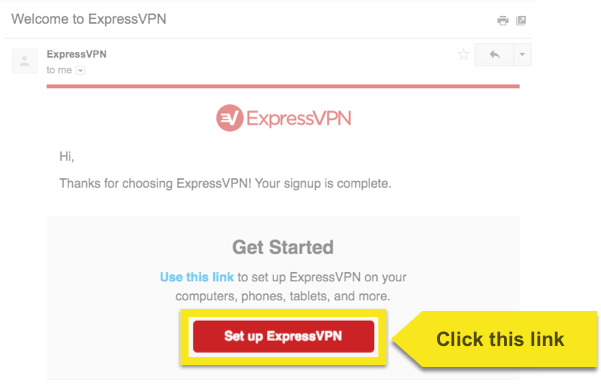
링크를 찾을 수 없으면 여기에서 계정에 로그인하십시오.
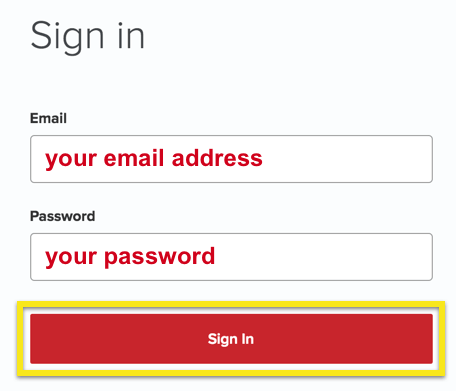
로그인 후 ExpressVPN 설정.
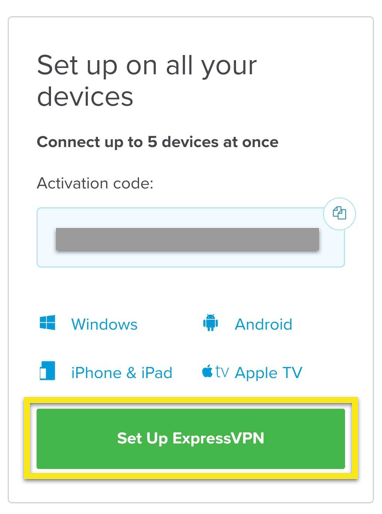
아래에 다른 장치 표시, 탭 수동 구성.
고르다 PPTP & L2TP / IPsec. 이것은 당신에게 당신을 보여줄 것입니다 사용자 이름, 암호, 그리고의 목록 서버 주소 세계에서.
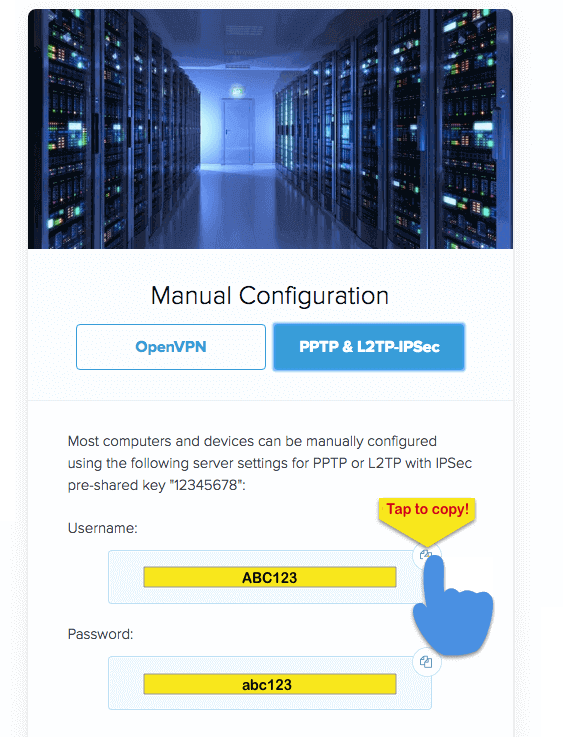
이 브라우저 창을 열어 두십시오. 설정을 위해이 정보가 필요합니다.
VPN 구성 설정
노트 : 다양한 Android 구성으로 인해 시스템이 아래와 크게 다른 경우 ExpressVPN 지원 팀에 문의하여 장치 별 지원을 요청하십시오..
이동 설정 > 더… > 무선 전화 & 네트워크 (다른 버전의 Android의 경우 아래에있을 수 있습니다. 설정 > 사이 > 더 많은 연결 설정 대신).
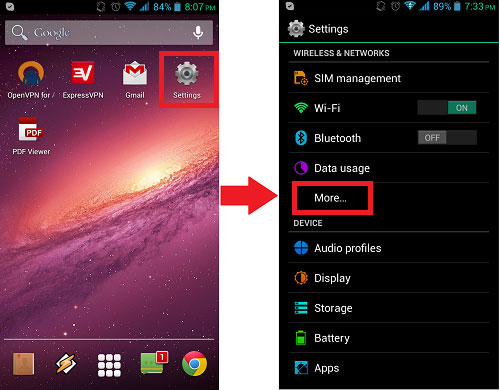
고르다 VPN 그리고 + 오른쪽 상단에 (다른 버전의 Android에서는 VPN 추가 대신).
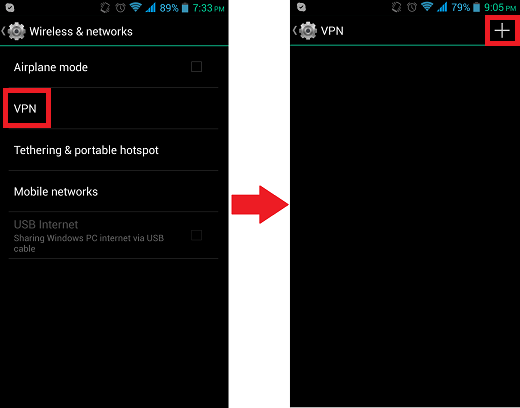
VPN 프로필 편집 화면에서 다음을 입력하십시오.
이름: VPN 연결을 인식하는 데 도움이되는 이름을 입력하십시오. 나중에 사용할 서버 주소의 위치 이름을 입력하는 것이 좋습니다. 예를 들면 다음과 같습니다.
ExpressVPN LA
유형: L2TP / IPSec PSK
서버 주소: 제공된 서버 주소 중 하나를 입력하십시오 (예 : la-abc-abcd.abcde.com)
L2TP 비밀 : (빈칸으로 두시오)
IPSec 식별자 : (빈칸으로 두시오)
IPSec 사전 공유 키 : 12345678
DNS 검색 도메인 : (빈칸으로 두시오)
DNS 서버 (예 : 8.8.8.8): (빈칸으로 두시오)
꼭지 저장 일단 끝나면!
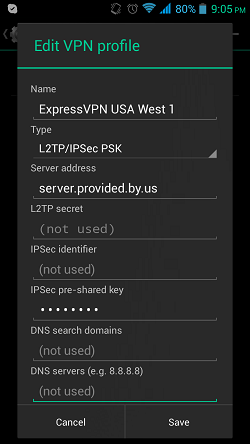
탭 VPN 프로필 당신은 방금 만들었습니다. 당신을 입력 사용자 이름 과 암호 당신이 일찍 얻었다. 확인하십시오 계정 정보 저장 틱됩니다. 그런 다음 잇다.
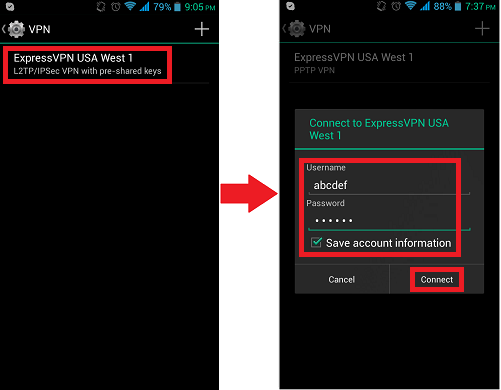
축하합니다! 이제 VPN 서비스에 연결되어 있어야합니다. 탭 VPN 프로필 연결이 작동하는지 확인.
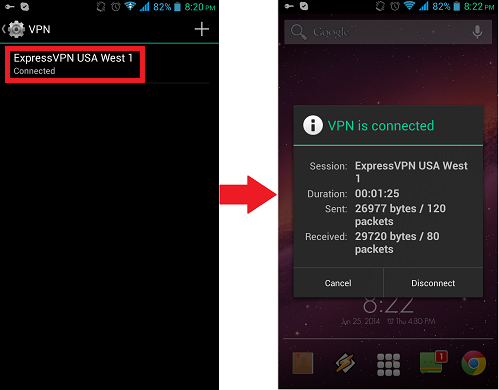
연결을 해제하려면 간단히 분리.
장치에서 VPN 구성을 제거하는 방법
Android 기기에서 VPN 구성을 제거하려면 VPN 프로필 페이지로 이동하십시오 (자세한 내용은 위 참조). 기존 VPN 프로필을 길게 누릅니다..
꼭지 프로필 삭제.
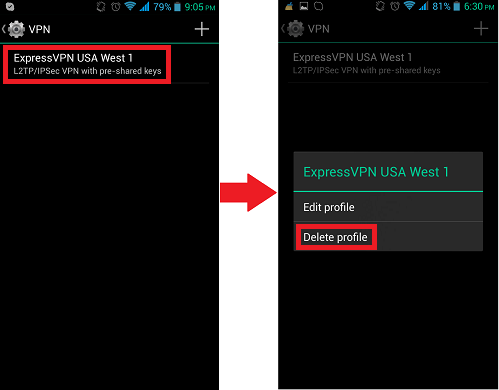

17.04.2023 @ 16:01
이 가이드는 안드로이드 기기에서 VPN 연결을 수동으로 구성하는 방법을 보여주는데, L2TP 프로토콜을 사용합니다. 그러나 PPTP 및 L2TP / IPsec은 보안상의 약점을 가지고 있으므로 익명화 또는 위치 변경에만 사용해야합니다. ExpressVPN 계정 자격 증명을 얻은 후, VPN 구성 설정을 통해 VPN 서비스에 연결할 수 있습니다. VPN 구성을 제거하려면 VPN 프로필 페이지로 이동하여 프로필을 삭제하면 됩니다. 이 가이드는 안드로이드 사용자들에게 유용한 정보를 제공합니다.